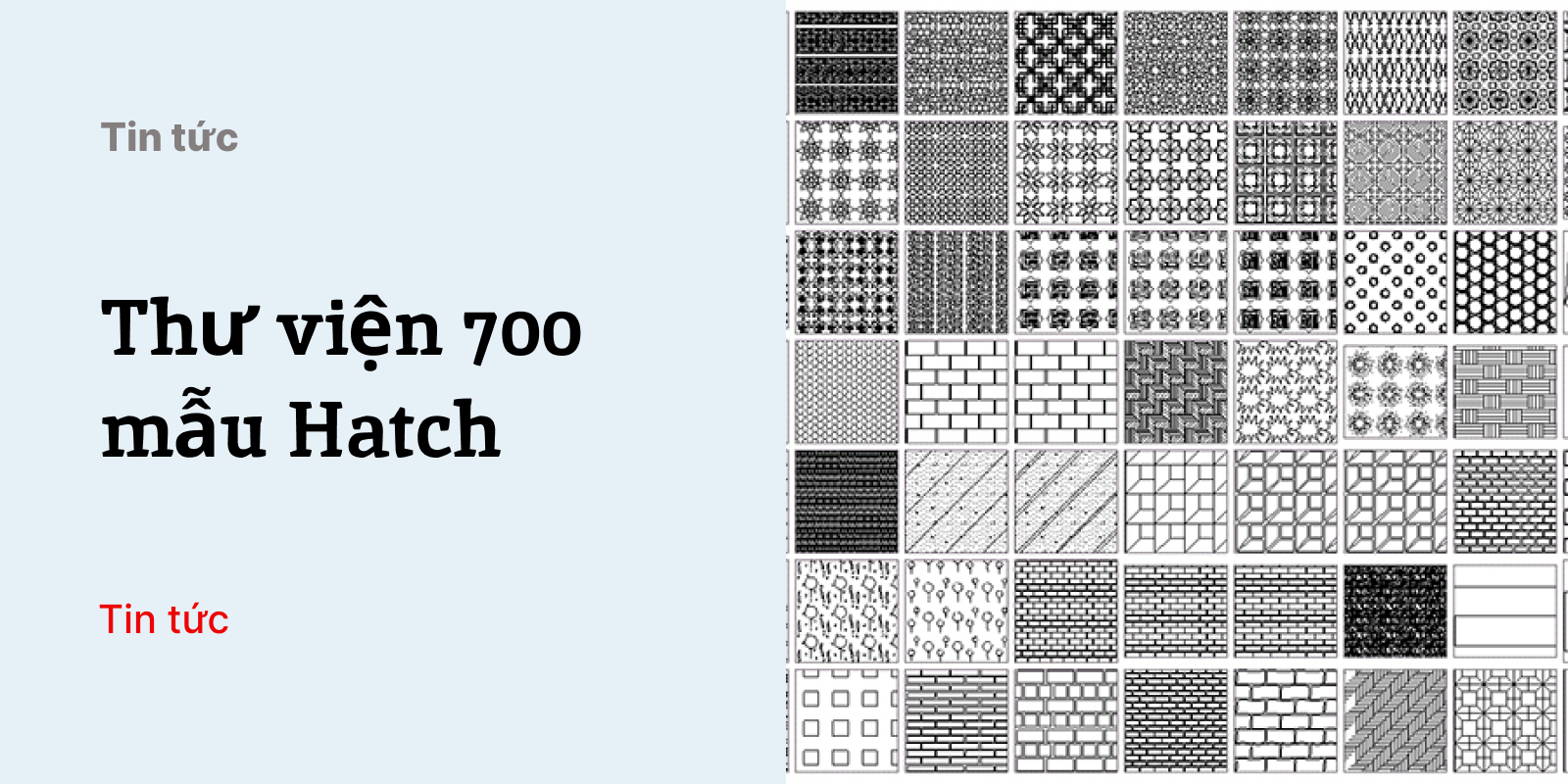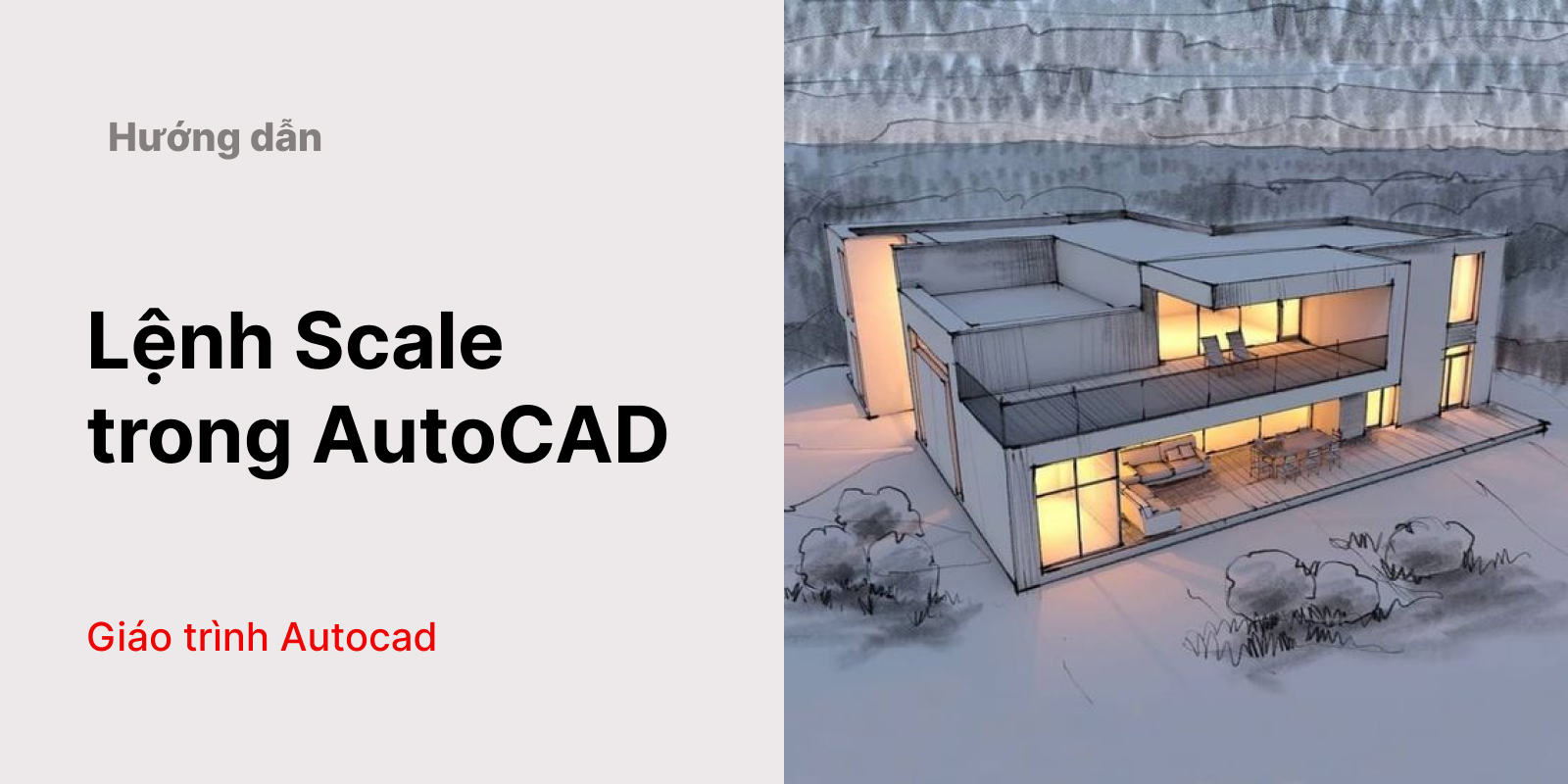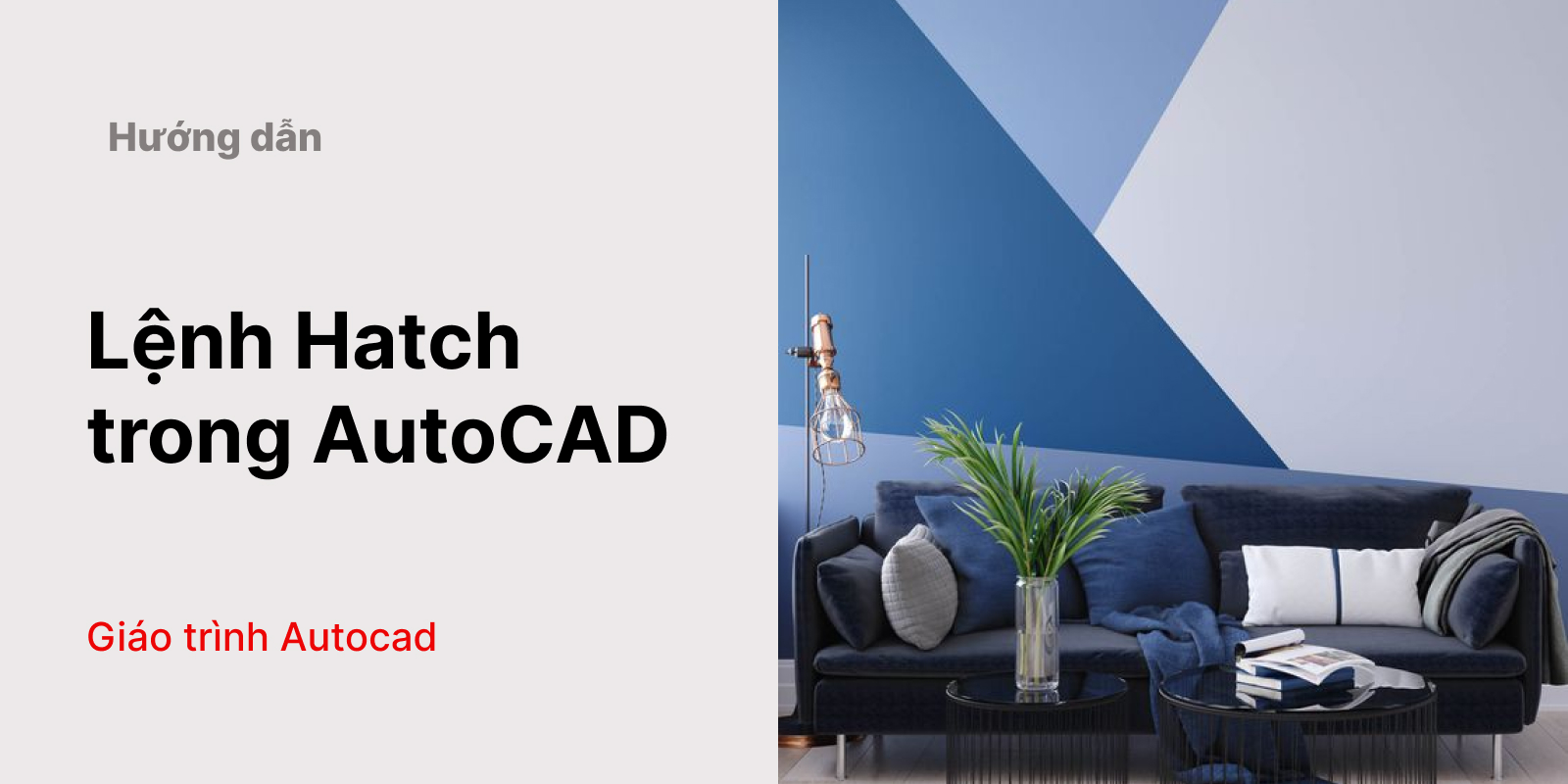Chế độ truy bắt điểm trong Cad là một tính năng rất quan trọng giúp ta chỉ định điểm đầu, điểm cuối của nét vẽ nhanh hơn. Tất cả các đối tượng được vẽ trong phần mềm autocad đều được chỉ định điểm một cách tự động. ví dụ: Đường tròn có các điểm được chỉ định là tâm, tiếp tuyến trên đường tròn, các cạnh góc phần tư đường tròn.
Trong bài viết này tôi sẽ hướng dẫn các bạn thiết lập các lệnh bắt điểm trong cad.
Cài đặt chế độ truy bắt điểm trong Cad.
Bài viết này sẽ hướng dẫn cài đặt chế độ truy bắt điểm Object Snap chung cho tất cả các phiên bản autocad. Trên màn hình làm việc của autocad, tại dòng lệnh Command. Bạn nhập lệnh DS/Enter để gọi cửa sổ hộp thoại Drafting Settings.
Bắt điểm trong cad cho bản vẽ 2D.
Tại mục Object Snap bạn chú ý những vấn đề sau: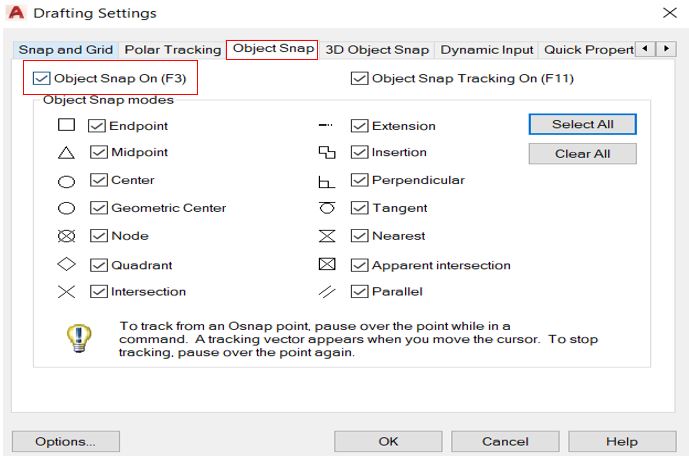
Tại mục Object Snap On (F3). Bạn click chọn để sử dụng phím tắt F3 cho việc bật/tắt chức năng truy bắt điểm trong cad.
Tại mục Object Snap Modes bạn click chọn những lựa chọn phù hợp để sử dụng khi vẽ. Ở đây mình không đưa ra những lựa chọn cụ thể hay những lựa chọn thường hay được sử dụng. Bởi mỗi người có cách vẽ khác nhau và tính chất của bản vẽ khác nhau. Bạn tự đưa ra lựa chọn để quá trình vẽ không bị vướng do truy bắt điểm nhảy lung tung.
Dưới đây là những ý nghĩ chi tiết của từng lệnh bắt điểm trong cad. Bạn đọc hiểu và lựa chọn cho phù hợp nhé.
Enpoint: Là điểm kết thúc (Cuối đoạn thẳng, góc hình tam giác, góc hình chữ nhật, góc hình vuông…)
Midpoint: Là trung điểm của một đoạn thẳng hoặc một cạnh của đối tượng
Center: Là tâm của hình tròn, hình Ellip.
Node: là bắt điểm chân đường kích thước , hoặc tại một điểm
Quadrant: là điểm phần tư đường trong hoặc hình Ellip
Intersection: Giao cắt của hai đoạn thẳng
Extension: Là bắt điểm ngoài đoạn thẳng nằm trên phương của đoạn thẳng đó
Insertion: Lựa chọn điểm được chèn
Prependicular: Bắt điểm vuông góc với cạnh, đường thẳng bất kỳ
Tagent: Tiếp tuyến của hình tròn, cung tròn, hình ellip
Nearest: Bắt điểm bất kỳ nằm trên một hình.
Apparent Intersection: Truy bắt điểm tại giao điểm vuông góc
Parallel: Truy bắt điểm đường song song với đoạn thẳng có trước
Cảm ơn các bạn đã xem bài chế độ truy bắt điểm trong cad.
Xem thêm: Lỗi font autocad.
Xem thêm: Tổng hợp giáo trình Autocad.
Xem thêm: Khóa học Autocad rẻ nhất.